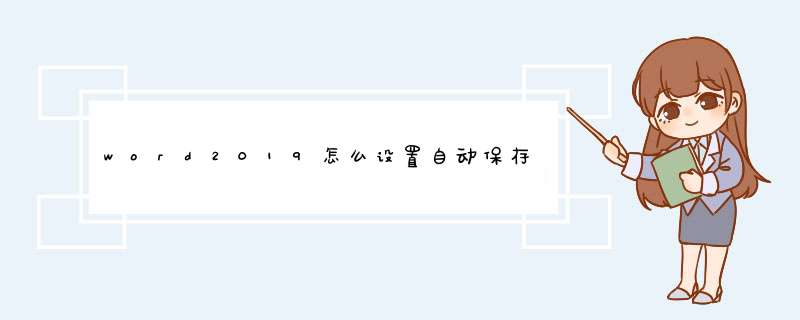
word2019文档经常编辑的时候,如果遇到异常关闭。怎么设置自动保存呢
Microsoft Office 2019 正式版 中文个人版/学生版(附批量授权) 64位
- 类型:办公软件
- 大小:4.67MB
- 语言:简体中文
- 时间:2018-09-26
word2019自动保存设置教程
word2019文档打开,被异常关闭。忘记保存
打开word2019之后,点击左上角的 文件
进入文档,信息之后。可以点开 选项
进入word2019的选项菜单之后,如箭头位置
进入word2019的保存菜单,修改箭头位置。
可以修改自动保存的时间,和格式
备注保存之后,刚刚配置的默认保存文档,当你保存word
备份word的路径,可以查看刚刚配置的路径打开可以看到。
总结:
word2019文档打开,被异常关闭。忘记保存
打开word2019之后,点击左上角的 文件
进入文档,信息之后。可以点开 选项
进入word2019的选项菜单之后,如箭头位置
进入word2019的保存菜单,修改箭头位置。
可以修改自动保存的时间,和格式
备注保存之后,刚刚配置的默认保存文档,当你保存word
备份word的路径,可以查看刚刚配置的路径打开可以看到。
到此这篇关于word2019怎么设置自动保存?word2019自动保存设置教程的文章就介绍到这了,更多相关word2019自动保存内容请搜索脚本之家以前的文章或继续浏览下面的相关文章,希望大家以后多多支持脚本之家!
欢迎分享,转载请注明来源:内存溢出

 微信扫一扫
微信扫一扫
 支付宝扫一扫
支付宝扫一扫
评论列表(0条)